
Tabla de contenido:
- Autor John Day [email protected].
- Public 2024-01-30 08:43.
- Última modificación 2025-01-23 14:40.
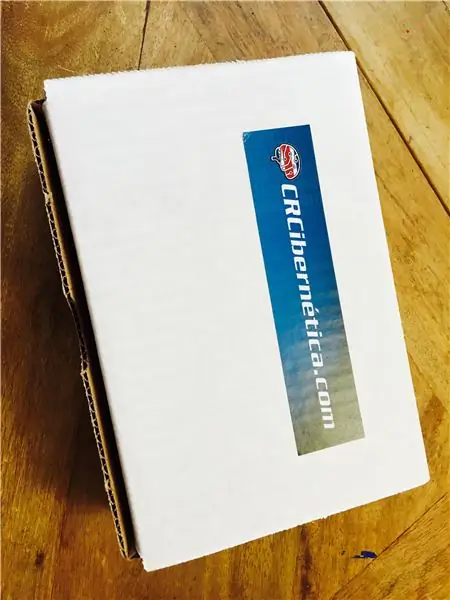
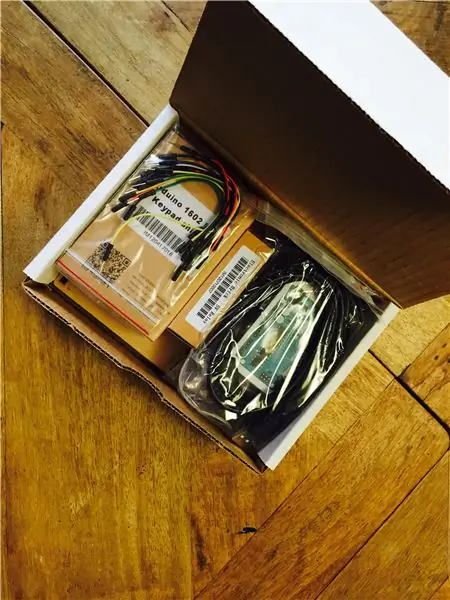

El Kit de CRCibernética, es un kit de menor costo para iniciar con Arduino. Además incluye los sensores y actuadores (servos, leds, etc) que son más interesantes para proyectos. El Kit incluye:
- Arduino Uno - R3
- placa para colocar el arduino y el breadboard
- Placa de pruebas (8,3 x 5,5 cm)
- LED - RGB y PTH 5MM Transparente (1 LED RGB)
- Zumbador
- potenciómetro10K con perilla
- TMP36 - sensor de temperatura
- Servo motor TowerPro SG-92R
- botoneses y conmutadores
- Cables de protoboard
- Relé de 5V
- Sensor de inclinación
- Fotoresistor (sensor de luz)
- Cable USB A a B
- 1602 Teclado LCD
- LEDs rojos, verdes, azules y amarillos
- Resistencias de 330 y 10K
Para cada uno tendremos un Instructable. Por el momento dejemos todo listo para empezar
Paso 1: Colocar El Breadboard En El Soporte


El soporte trae pre-marcado donde colocar el Arduino y donde colocar el tablero. Quitar el papel de la parte de atrás del protoboard, para pegarlo al soporte, como se muestra en la foto.
Paso 2: Colocar El Arduino En El Soporte



Con los tornillos que vienen en el kit, Atornillar el arduino al soporte, como se indica en las fotos
Paso 3: Descargar El Arduino IDE
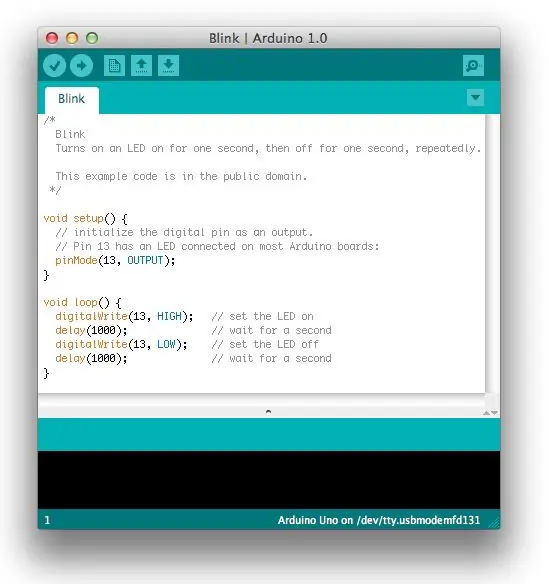
El Arduino IDE, es el software que se utiliza para programar el Arduino. Se puede descargar grátis en la página de Arduino, o directamente en el siguiente link, IDE de Arduino
Siga las instrucciones de instalación que se indican allí para cada sistema operativo
Paso 4: Conectar El Arduino a La Computadora

Conecte el cable USB del Arduino a la computadora, como se muestra en la foto.
Paso 5: Seleccionar Arduino Y Puerto
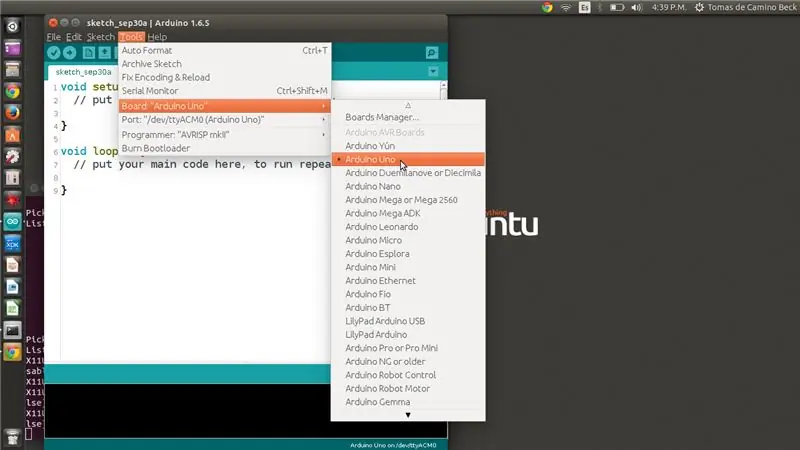
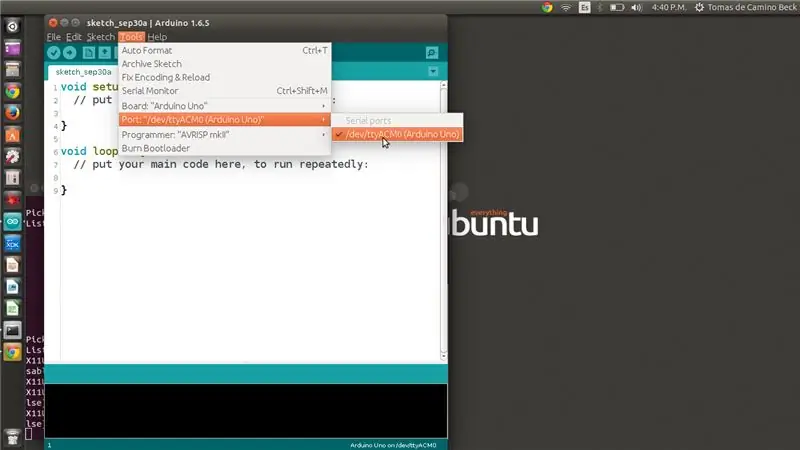
Al abrir el Arduino IDE, en donde dice "Tools" o "Herramientas", ir a la opción "Board" o "Placa" y allí seleccionar Arduino UNO (es la opción seleccionada por defecto). Luego seleccione el puerto en el menú "Herramientas", y allí "Puerto" o "Puerto", en Windos aparece como COMx, donde x puede ser cualquier número según donde conectó el arduino.
Paso 6: Prueba "Blink"
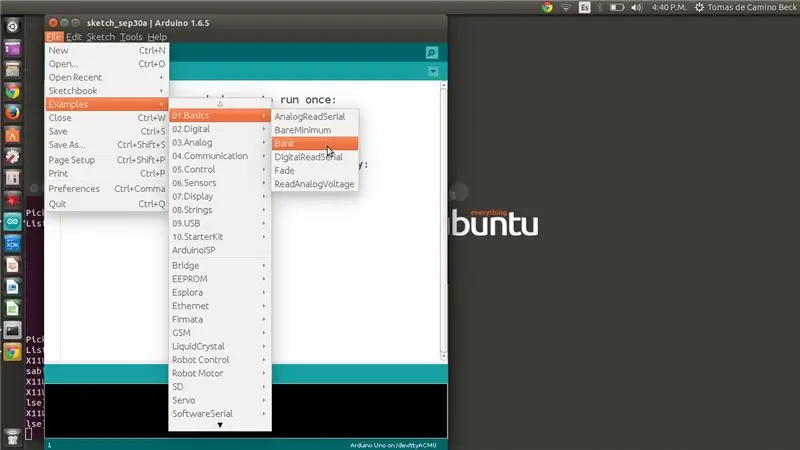
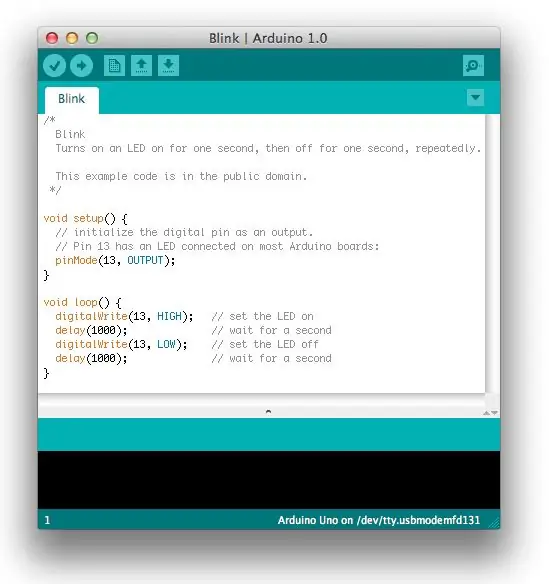

Cargue el código "Blink" de la sección de ejemplos. Esto lo encuentras en el menú "Archivo", luego "Ejemplos" y luego "01 Basics" y allí "Blink" como se muestra en la figura. Carga el programa al Arduino, presionando el botón que tiene la flecha hacia la derecha. El Arduino IDE, cargará el programa Blink al Arduino, y luego indicará "Done Upload" o "Carga Completa".
El resultado es el Led en el Arduino que está marcado en la placa de Arduino, parpadeando cada segundo, como se ve en la foto.
Este programa nos asegura que todo está funcionando bien, así que felicidades, estamos listos para hacer proyectos.
Paso 7: Escribir Código, Sensores Y Actuadores
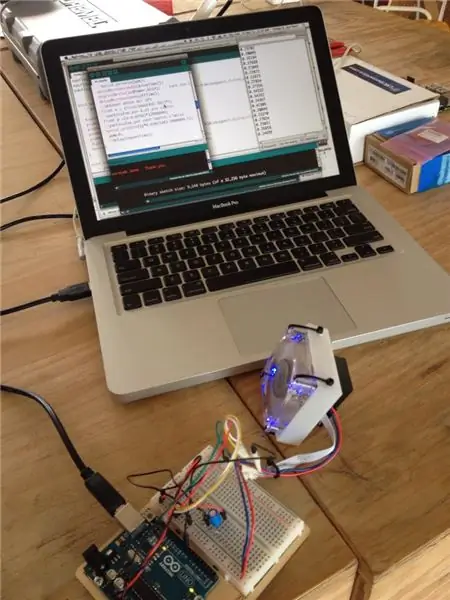
Pra trabajar Arduinos hay que programarlos. Acá hay una guía de inicio:
Primer código de Arduino
Acá hay una lista de Instrutables para cada componente del Kit:
- Conectar un Led y las resistencias
- Dimmer con un potenciómetro y un led
- Temperatura y lectura serial
- Sensor de luz y divisor de voltaje
- Servomotor controlado por luz
- Pantalla LCD
- Cadena de LEDs
- Botones para sonar el buzzer
- Sensor de inclinación y servo
- Retrogames con pantalla OLED (para kit que trae esa pantalla)
Estos contenidos son parte de los desarrollos abiertos de la Fundación Costa Rica para la Innovación www.funcostarica.org
Recomendado:
¡Cambio rápido por menos de $ 50! Cambio rápido ajustable Kazeshifter Arduino: 7 pasos

¡Cambio rápido por menos de $ 50! Kazeshifter Arduino Ajustable Quick Shifter: ¡Hola, amantes de las Superbikes o de las motocicletas! En este instructivo, compartiré cómo hacer tu propio Quick Shifter por poco dinero. ya usando el sistema de inyección de combustible, en algún momento
¿Tienes un nuevo Neopixel? Aquí hay una guía de inicio rápido: 5 pasos

¿Tienes un nuevo Neopixel? ¡Aquí hay una guía de inicio rápido !: Sé que en mi último instructivo dije que seré regular, pero no lo he hecho. Bueno, lo intenté, pero no tenía buenas ideas: Cerilla cubierta de cera: ¡KABOOM! * Vela de crayón: Fissssssss … ¡KABOOOM! ** Arte matemático elegante: ¡Me equivoqué de ángulos! De todos modos, estoy de vuelta
Unboxing de Jetson Nano y un inicio rápido para demostración de Two Vision: 4 pasos

Unboxing de Jetson Nano y un inicio rápido para demostración de Two Vision: resumen Como usted sabe, Jetson Nano es ahora un producto estrella. Y puede implementar ampliamente tecnología de redes neuronales en sistemas integrados. Aquí hay un artículo de unboxing con los detalles del producto, el proceso de puesta en marcha y dos demostraciones visuales … Número de palabras: 800
Kit de inicio de coche robot OSOYOO 2WD: 30 pasos (con imágenes)

OSOYOO 2WD Robot Car Starter Kit: Puede comprar este automóvil en Amazon: OSOYOO 2WD Robot Car Starter K it (EE. UU.) OSOYOO 2WD Robot Car Starter Kit (Reino Unido) OSOYOO 2WD Robot Car Starter Kit (DE) OSOYOO 2WD Robot Car Starter Kit ( FR) OSOYOO 2WD Robot Car Starter Kit (IT) OSOYOO 2WD Robot Car Sta
Guía de inicio rápido para Arduino IDE con NodeMCU ESP8266: 6 pasos

Guía de inicio rápido para Arduino IDE con NodeMCU ESP8266: Configuración de Arduino IDE para NodeMCU ESP8266
